le Bootres.dll corrompu L'erreur est un problème système critique qui empêche Windows de démarrer. Le fichier Bootres.dll responsable du démarrage de Windows peut être corrompu et générer cette erreur.
Le problème Corrupt Bootres.dll apparaît généralement dans une petite boîte de dialogue avec le message d'erreur suivant :
Le fichier critique de démarrage \resources\custom\bootres.dll est corrompu
En savoir plus sur Bootres.dll. Il s'agit d'un fichier DLL (Dynamic Link Libraries) associé au système d'exploitation Windows. Il joue un rôle important dans le processus de démarrage de Windows. Ainsi, toute erreur qui y est liée peut empêcher votre PC de démarrer.
Connaître comment réparer bootres.dll corrompu avec les solutions suivantes :
Solution 1: Exécutez SFC Scan sur votre PC
SFC Scan est un utilitaire d'invite de commande dans Windows qui analyse votre PC à la recherche de fichiers corrompus ou problématiques. Lorsqu'un problème est détecté, l'outil le répare automatiquement. Ici, nous vous expliquons comment exécuter l'analyse SFC dans l'environnement de réparation automatique de Windows, car votre PC ne parvient pas à démarrer.
Étape 1: Entrez dans le mode de réparation automatique de Windows. Pour ce faire, démarrez votre PC et lorsque le premier écran avec le logo du fabricant apparaît, forcez l'arrêt de votre PC en appuyant longuement sur le bouton d'alimentation physique pendant environ 5 secondes. À l'aide du bouton d'alimentation, redémarrez votre PC. Maintenant, répétez le processus d'arrêt forcé 3 à 4 fois. Votre PC entrera en mode de réparation automatique.
Étape 2: Dans le mode de réparation automatique, sélectionnez le Dépannage option.

Étape 3: Lorsque l'écran suivant apparaît, sélectionnez le Options avancées.

Étape 4: Dans le menu Options avancées, cliquez sur Invite de commandes.

Étape 5: Dans la fenêtre d'invite de commandes, tapez la commande suivante et appuyez sur le Entrer clé:
sfc/scannow
Attendez que l'analyse soit terminée. Une fois terminé, quittez l'invite de commande et redémarrez votre PC et voyez si le problème a été résolu.
Solution 2: exécuter une analyse DISM
Le DISM est un autre utilitaire de réparation de ligne de commande qui a été signalé pour résoudre le problème de bootres.dll corrompu. Encore une fois, vous devrez exécuter cet utilitaire en mode de réparation automatique de Windows. Voici les étapes :
Étape 1: Utilisez les procédures décrites dans Étape 1 à Étape 4 de Solution 1 entrer Mode de réparation automatique et courir Invite de commandes.
Étape 2: Dans la fenêtre d'invite de commandes, tapez la commande suivante et appuyez sur Entrer:
Dism /En ligne /Cleanup-Image /RestoreHealth
Maintenant, laissez l'analyse DISM s'exécuter. L'analyse peut prendre un certain temps; n'interrompez pas le processus. Une fois l'analyse terminée, quittez l'invite de commande et le mode de réparation automatique. Redémarrez votre PC et voyez si l'erreur de fichier critique de démarrage \resources\custom\bootres.dll est corrompu apparaît toujours.
Solution 3: Exécutez l'analyse ChkDsk
Les secteurs corrompus ou endommagés de votre disque dur peuvent également être à l'origine du problème bootres.dll corrompu. L'exécution de l'utilitaire ChkDsk analysera votre disque dur à la recherche de problèmes et les corrigera lorsqu'il sera détecté. Voici comment exécuter une analyse ChkDsc :
Étape 1: Ouvrez l'invite de commande dans le mode de réparation automatique de Windows. Pour ce faire, suivez les instructions fournies à partir de Étape 1 à Étape 4 dans Solution 1.
Étape 2: Copiez et collez la commande donnée ci-dessous dans la fenêtre d'invite de commande, puis appuyez sur le Entrer clé:
chkdsk C: /f /x /r
Ici, C désigne le nom du lecteur sur lequel Windows est généralement installé. Si Windows sur votre PC est installé sur un lecteur avec un nom différent, assurez-vous de vérifier et de remplacer la lettre C par le nom de ce lecteur.
Solution 4: Exécuter la réparation de démarrage
Effectuer Startup Repair a aidé de nombreux utilisateurs à se débarrasser de l'erreur bootrec.dll corrompue. Si vous ne parvenez pas à démarrer Windows, vous pouvez exécuter l'outil de réparation de démarrage via le mode de réparation automatique.
Étape 1: Entrez dans le mode de réparation automatique de Windows. Pour cela, suivez Étape 1 de Solution 1.
Étape 2: Sur le premier écran, sélectionnez le Dépannage option.

Étape 3: Dans le menu Dépannage qui s'ouvre, cliquez sur Options avancées.

Étape 4: Maintenant, cliquez sur le Réparation de démarrage option disponible dans le menu Options avancées.
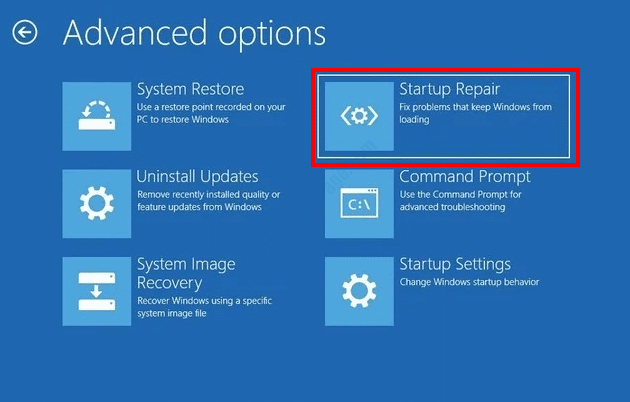
L'outil de réparation de démarrage s'exécutera maintenant. Suivez les instructions à l'écran pour terminer le processus. Cela peut prendre un certain temps.
Une fois la réparation de démarrage terminée, redémarrez votre PC. Le problème a-t-il été résolu ?
Solution 5: en recréant la structure du répertoire EFI
Ici, une autre solution que vous pouvez essayer pour vous débarrasser du fichier critique de démarrage \resources\custom\bootres.dll est une erreur corrompue. Afin de recréer la structure de répertoire EFI, vous devrez accéder à l'invite de commande en mode de réparation automatique de Windows.
Étape 1: Aller à Solution 1 et suivre Étapes 1 à 4.
Étape 2: Maintenant, entrez la série de commandes suivante dans la fenêtre d'invite de commandes. presse Entrer après chaque commande :
partie disque
disque de liste
(vérifiez le numéro du lecteur de démarrage ici)
sélectionner le disque x
(remplacez x par le numéro du lecteur de démarrage)
liste de volume
(notez le numéro du volume de partition EFI)
sélectionnez le volume y
(ici, y est le numéro de la partition EFI)
affecter la lettre=z
(Vous êtes libre d'attribuer un nom de volume selon votre choix; ici j'ai sélectionné z)
format fs=fat32 rapide
bcdboot C:\windows /s V: /f UEFI
(C est la partition dans laquelle Windows est installé; remplacer correspond au nom de la partition sur votre PC)
Maintenant, quittez l'invite de commande et redémarrez votre ordinateur. Le problème bootres.dll corrompu a-t-il été résolu ?
Solution 6: effectuez une restauration du système
L'utilitaire de restauration du système de Windows 10 vous permet de restaurer votre PC dans un état dans lequel il se trouvait auparavant. Vous pouvez également effectuer ce processus pour restaurer votre PC à un point où il ne faisait pas face au problème bootrec.dll corrompu. Cependant, il est prérequis que vous devez avoir créé un point de restauration système dans le passé. Même si vous ne vous souvenez pas d'avoir créé un point de restauration, essayez-le. Suis les étapes:
Étape 1: Entrer le Mode de réparation automatique de Windows en suivant Étape 1 de Solution 1.
Étape 2: Maintenant, allez à Dépannage > Options avancées > Restauration du système.
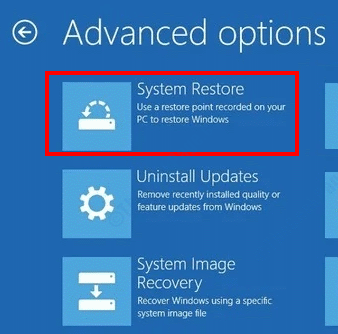
Étape 3: Le Restauration du système fenêtre va s'ouvrir maintenant. Ici, cliquez sur le Suivant bouton.

Étape 4: Sur l'écran suivant, vous verrez une liste de points de restauration avec les signatures d'heure et de date de création de ces points. Allez-y et sélectionnez le dernier point de restauration lorsque votre PC fonctionnait sans aucun problème. Après la sélection, cliquez sur Suivant.

Vous devrez peut-être suivre les instructions à l'écran maintenant afin de restaurer votre PC au point sélectionné. Une fois le processus de restauration terminé, le problème sera résolu et le Le fichier critique de démarrage \resources\custom\bootres.dll est corrompu l'erreur ne vous dérangera plus.
Solution 7: activer/désactiver le démarrage sécurisé dans la configuration du BIOS
L'un des moyens de se débarrasser du problème bootres.dll corrompu consiste à modifier la valeur de démarrage sécurisé dans la configuration du BIOS de votre PC. La configuration du BIOS est la configuration de la carte mère de votre PC. La configuration du BIOS est accessible depuis l'écran de démarrage de votre PC. Après être entré dans la configuration du BIOS, vous devrez définir la valeur Secure Boot sur Enable ou Disable. Voici les étapes à suivre :
Étape 1: Redémarrez votre PC, puis sur l'écran de démarrage, appuyez sur la touche qui vous invite à entrer les paramètres du BIOS. La sélection de la clé est généralement mentionnée sur l'écran de démarrage sous le format suivant :
Appuyez sur Suppr pour exécuter le programme d'installation
La sélection des touches peut varier en fonction de votre PC parmi ces touches: F1, F2, F10, Supprimer et Echap.
Étape 2: Entrer le Sécurité paramètres dans le menu du BIOS pour trouver le Démarrage sécurisé option. Maintenant, vous pouvez changer la valeur Secure Boot en Activée si c'est Désactivée ou vice versa.
Après avoir apporté les modifications, enregistrez et quittez les paramètres du BIOS, puis redémarrez votre PC.
Les paramètres du BIOS diffèrent selon les fabricants de cartes mères. Si vous ne parvenez pas à localiser les paramètres de démarrage sécurisé dans le BIOS, consultez son manuel d'utilisation.
Si la modification de la valeur Secure Boot dans les paramètres du BIOS n'a pas corrigé l'erreur bootres.dll corrompue, optez pour la solution finale.
Solution 8: Réinitialiser le PC
Si aucune des solutions ci-dessus ne vous a aidé à vous débarrasser du Le fichier critique de démarrage \resources\custom\bootres.dll est corrompu erreur, effectuer une réinitialisation du PC vous aiderait certainement. En réinitialisant votre PC, vous supprimerez tous les paramètres et applications Windows précédents installés sur votre PC; cependant, vous pouvez conserver vos fichiers personnels.
Encore une fois, pour réinitialiser votre PC, vous devrez entrer dans le mode de réparation automatique de Windows. Suivez les étapes indiquées ci-dessous :
Étape 1: Entrez dans le mode de réparation automatique de Windows en suivant les instructions fournies dans Solution 1 – Étape 1.
Étape 2: Dans la première fenêtre du mode Réparation automatique, sélectionnez le Dépannage option.

Étape 3: Sur l'écran suivant, sélectionnez le Réinitialiser ce PC option.
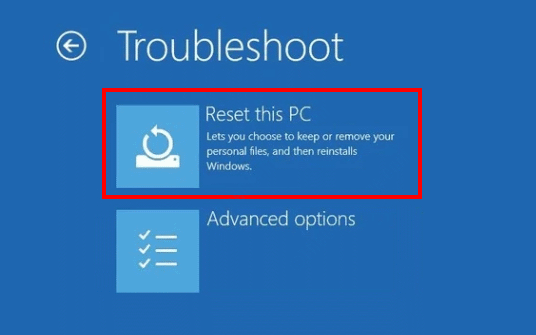
Étape 4: Sur l'écran Réinitialiser le PC, vous aurez le choix entre deux options: Garder mes fichiers et Supprimer tout. Sélectionnez le Garder mes fichiers et poursuivez le processus de réinitialisation.

Attendez la fin du processus de réinitialisation. Votre PC sera restauré aux paramètres d'usine et cela éliminera définitivement l'erreur bootres.dll corrompue sur votre PC.
Alors, laquelle des méthodes ci-dessus vous a aidé à corriger le fichier critique de démarrage \resources\custom\bootres.dll est une erreur corrompue sur votre PC Windows 10? Veuillez fournir vos précieux commentaires dans les commentaires afin que d'autres utilisateurs en difficulté puissent être aidés. Si vous ne parvenez pas à résoudre le problème, faites-le nous savoir également. Nous ferons de notre mieux pour éviter cette erreur sur votre PC.


